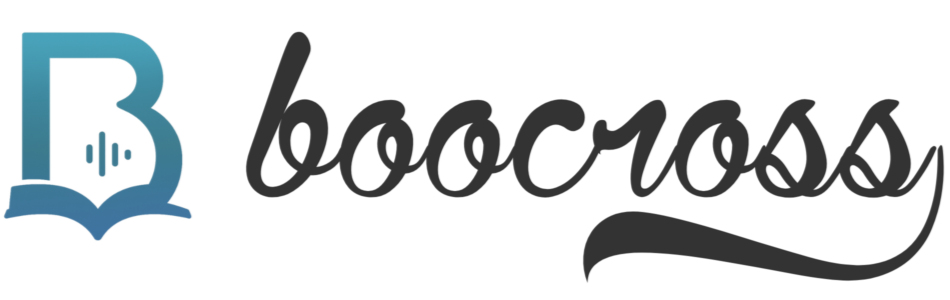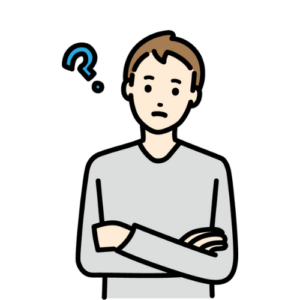
オーディブル解約方法が分からなくて、アプリから退会できないし、購入済みのタイトルは解約後も聴けるのかが心配…。あと、Amazonアカウントの設定や複数アカウントのせいで退会ページが見つからないこともあって不安。



こうした疑問にお答えします。
- スマホとPC別の最短オーディブル解約方法
- 解約前に確認すべきポイント
- 解約できない時の対処法
Amazonオーディブル解約はスマホやPCのブラウザから簡単に手続きできます。
iPhoneでのオーディブル退会手順や購入済みタイトルの取り扱い、アカウント設定の不安も解消できますので、ぜひ記事を読み進めてください。
オーディブルの解約方法を最短で実行する
オーディブルは無料体験期間終了や継続課金を避けるため、確実に正しい手順で解約することが重要です。ここではスマホとPCでの最短・確実な退会方法と、タイミングの注意点について解説します。
①:スマホのブラウザをデスクトップ表示に切り替えて退会手続きを行う
audible解約方法でよくある誤解として、アプリから直接退会できると思われがちです。実際はスマホで手続きする場合、以下の手順を必ず守りましょう。
- スマホのSafariやChromeなどのブラウザで「Audible.co.jp」にアクセスし、Amazonアカウントでログインします
- メニューから「アカウントサービス」を選択し、「退会手続きへ」をタップします
- 画面がうまく表示されない場合や「退会」ボタンが見つからない場合は、ブラウザのメニューから「PCサイトを表示」を選択してください
- 案内に従い「退会を完了する」ボタンまで進み、必ず完了画面と確認メールで手続き完了を確認してください
これにより、PC同様の画面で操作でき解約への動線が確実に現れます。この操作をしないとアプリ内では解約ボタンに辿り着けず、「amazonオーディブル解約できない」と悩むケースが多い点に注意が必要です。
②:PCのブラウザでアカウントサービスから退会手続きを行う
パソコンを使ったamazon audible解約方法は、よりスムーズに退会手続きが行えます。
- Audible公式サイト(audible.co.jp)にPCのブラウザからアクセスし、Amazonアカウントでログインします
- 画面右上の「○○さん、こんにちは」などのメニューから「アカウントサービス」をクリックします
- 「会員タイプ」の項目にある「退会手続きへ」ボタンを選択し、案内される理由選択や割引オファーを確認のうえ「退会を完了する」を押してください
- 最後まで操作しないと解約が完了しないため、必ず「退会完了」の表示と確認メールを目視しましょう
パソコンの方が画面遷移やボタンが探しやすく、手続きミスが起こりにくいのがメリットです。操作に不慣れな場合は、Audibleカスタマーサービスへの電話やメールでの解約依頼も可能です。
③:次回請求日を確認し、更新前に解約を完了させる
スムーズなオーディブル解約には請求タイミングの管理が不可欠です。
- Audibleのマイページやアカウントサービス画面から「次回請求日」を確認できます
- 無料体験の場合、30日間の終了日時が請求日の基準になります
- 日割り返金はなく、解約しても次回請求日までは聴き放題が利用できます
無料期間のうちに解約すると追加料金は発生しません。なるべく余裕をもって手続きを進めましょう。
解約後も購入済みタイトルはそのまま聴けますが、聴き放題カタログの利用はできなくなります。今後も必要な作品があれば、解約前にダウンロードやブックマーク管理をしておくと安心です。
万が一、モバイル版サイトやアカウント種別の間違いで「退会ページに行けない」「退会ボタンが出ない」といったトラブルが発生した場合も、PC表示切替やカスタマーサービスの活用で大半は解決します。
オーディブルの解約方法に進む前に確認しておきたいポイント
オーディブル解約方法を実行する前に、押さえておくべき重要なポイントがあります。ここでは、失敗なくaudible解約するための基礎知識と注意事項を順に解説します。
①:聴き放題と購入済みタイトルの違いを理解しておく
オーディブルには「聴き放題対象タイトル」と「購入済みタイトル」が存在します。これらの違いを正しく理解しておかないと、オーディブル解約後に失敗や後悔につながる場合があります。
聴き放題は月額制で、会員期間中のみ無制限で楽しめる仕組み。対して、購入済みタイトルは一度購入すれば、退会後も聴き続けることができます。
たとえば、「聴き放題」のみ利用している場合は、amazonオーディブル解約後に全て聴けなくなります。購入済みの本があれば、会員でなくてもいつでも利用可能です。
自分がどちらの作品を所有しているかを、マイページのライブラリから事前に確認しましょう。これにより、オーディブル解約方法実行後のコンテンツ利用で困るリスクを避けられます。
②:日割りや返金の有無を把握しておく
オーディブルの会費は基本的に日割り計算や途中解約による返金はありません。amazon audible解約を申し込むと次回請求日前日までサービスを利用でき、会員期間終了と同時に聴き放題が停止します。
例えば、20日にオーディブル退会手続きを終えても、会員更新日が月末の場合はその期間分をフルに使えます。途中で解約しても残日数の料金が戻ることはないため、できるだけ更新日前に解約申請するか、タイミングを事前に調整しておくのが合理的です。
日割り・返金がない点は多くの利用者が誤解しやすい仕様ですので、無駄な費用発生を防ぐためにも事前の確認が大切です。
③:ブックマークやダウンロードの扱いを確認しておく
オーディブルで聴いた作品に付けたブックマークやアプリ内にダウンロードした音声データは、退会後も一部利用できますが注意が必要です。
まず、購入済みタイトルは引き続きアプリ内でも再生可能。聴き放題タイトルは退会と同時に再生できなくなります。また、ダウンロード済み音声も会員資格がなくなることで、聴き放題対象分はアクセスできなくなるため、アマゾンオーディブル解約前にお気に入りや必要な部分をメモしておくと安心です。
アプリのブックマーク機能も、退会後は聴取可能な作品でしか参照できません。オーディブル退会できない状況を避けるためにも、退会前にブックマークの整理や必要な情報の保存を済ませておきましょう。
この準備によって、解約後に「聴きたかったのに聴けない」といったトラブルを未然に防げます。
オーディブルの休会方法
オーディブルには一時的に利用を停止できる「休会」機能があります。継続課金を避けたい方や利用頻度が減った方にとって便利な選択肢です。
休会を利用することで解約とは異なり、会員情報や購入コンテンツを維持したまま一定期間課金を止められます。以下では具体的な申請手順や休会中に可能なこと、再開方法などを詳しく解説します。
①:休会の申請手順を進める
オーディブルの休会申請は、公式Webサイトの「アカウントサービス」より手続きできます。アプリから直接休会申請はできません。
PCまたはスマホのブラウザでデスクトップ表示にしてサイトにアクセスしてください。
- Audible公式サイトにアクセスし、Amazonアカウントでログイン
- 「アカウントサービス」から「休会申請へ」を選択
- 表示内容や利用条件(最長休会期間、回数制限など)を確認し、画面案内に従って休会申請を完了する
申請時点で次回請求日以降の課金がストップします。休会期間とタイミングも忘れず確認しましょう。
②:休会中にできることを把握しておく
休会中はオーディブル会員の資格が一時停止となりますが、いくつかの機能は利用可能です。
- 休会中も購入済みオーディオブックは引き続き聴けます
- ライブラリ内の作品は消えません
- 月額料金の課金は停止されます
- 聴き放題カタログは利用不可になります
- コインやボーナスタイトルの付与は休止
解約と比較すると、休会は将来の再開・再入会を前提にアカウント維持ができる点が特徴です。
| 状態 | 月額課金 | 購入済みの作品 | 聴き放題 | 再会の手続き |
|---|---|---|---|---|
| 解約 | 停止 | 聴ける | 利用不可 | 再入会が必要 |
| 休会 | 停止 | 聴ける | 利用不可 | 休会解除だけでOK |
③:再開の手順を確認する
休会から元の会員サービスに戻る場合は、オーディブル公式サイトの「アカウントサービス」から手続きを行います。
- アカウントサービスにアクセス
- 「休会解除」または「会員再開」を選択
- 案内に従い再開手続き完了
再開すると、その時点から課金も再開されます。聴き放題や各種特典が利用可能となります。
④:再入会キャンペーン情報をチェックする
退会後の再入会や休会明けで会員に戻る場合、不定期で開催される再入会キャンペーンを活用しましょう。最新の割引や特典の情報は、オーディブル公式サイトやAmazonキャンペーンページ、メール配信などで随時案内があります。
- 最大3ヶ月割引プランや初月無料再体験など、条件付きキャンペーンが開催されることがある
- 休会からすぐ再開した場合は、キャンペーン対象外になることもあるので内容を必ず公式情報で確認
キャンペーンを利用して再入会することで、よりお得にオーディブルを再開できるチャンスがあります。
上記の内容を押さえておくことで、ご自身の利用継続・解約・休会を最適にコントロールできます。特に休会期間や再入会キャンペーンの条件は随時更新されるため、最新の公式ヘルプも定期的にご確認ください。
解約できないときの対処法
オーディブル解約方法でつまずくケースは少なくありません。amazonオーディブル解約できない状況には、いくつかの原因と対策があります。
ここでは、よくあるトラブルの原因別に具体的な解決策を解説します。
①:国設定を確認してサインインし直す
audible解約方法を進める際、Amazonアカウントの「国設定」が日本以外の場合、正しく解約ページにアクセスできません。特に過去に海外のAmazonやAudibleを利用していた場合が該当します。
日本のAudible公式サイト(audible.co.jp)に正しいアカウント情報でログインし直すことで、オーディブル退会手続きを進められるようになります。アカウント情報を再確認しましょう。
②:モバイル表示をデスクトップ表示に切り替える
オーディブル解約iphoneで試みる場合、通常のモバイル表示では解約ボタンや退会導線が表示されない仕様です。
対処法としては、SafariやChromeなどのブラウザメニューから「PCサイト表示」や「デスクトップ表示」に切り替えてください。これによりPC版サイトと同じインターフェースになり、スムーズにオーディブル退会スマホから手続きができます。
③:二段階認証や社用メールのログイン問題を解決する
amazon audible解約方法を進める際、二段階認証設定や、会社・学校のメールアドレスで登録した場合にログインできず退会できない事例があります。
メールアドレスやパスワードを再確認し、必要に応じてパスワードの再設定や認証コードの確認をしてください。ログインできない場合はAmazonカスタマーサポートへの問い合わせも有効です。
④:複数アカウントの混同を解消する
Amazonアカウントを複数持っている場合や、家族のアカウントと混同している場合は、現在利用中のAudible会員登録のアカウントで正しくログインしているかを必ず確認しましょう。
ログイン中アカウントが異なっていると、退会ボタンが表示されません。サインアウトしてからアマゾンオーディブル解約対象のアカウントで再ログインしましょう。
⑤:AppleやGoogleのサブスク管理からは解約できないと理解しておく
amazon audible解約は、公式サイト経由で登録した場合、AppleやGoogleの「サブスクリプション管理(定期購入管理)」からは解約できません。
一方、iOSまたはGoogle Playストア経由で登録した場合のみ各ストアで管理できます。自分の登録経路を確認し、公式サイトからの登録であれば、必ずAudible公式サイトもしくはAmazonアカウントサービスからオーディブル解約手続きを行う必要があります。
このように、オーディブル解約方法を正しく理解し、よくあるトラブルごとの対処法を知っておくことで、確実にオーディブル退会できない状況を解消できます。
解約後の次の一手を考える
オーディブル解約後も、音声読書の魅力や利便性は十分に活用できます。自分に合ったオーディオブックの楽しみ方や代替サービス、習慣づくりについて検討することで、無理なく読書体験を継続できます。
代替のオーディオブックサービスを検討する
オーディブル解約後は「聴く読書」を続けたい方に、他のオーディオブックサービスや関連の音声コンテンツを試す選択肢があります。
主な代替・併用候補は以下の通りです。
- audiobook.jp:日本語タイトルが豊富で、定額聴き放題プランや買い切りプランが充実しています。
- Kindle Unlimited+音声読み上げ機能:電子書籍+音声で、Kindle本の多くを朗読できます。
- Spotify(オーディオブック対応):一部タイトルが音声作品として提供されています。
| サービス名 | 月額料金 | 特徴 | 対象ジャンル |
|---|---|---|---|
| Audible | 1,500円 | 聴き放題、購入済み作品は解約後も聴取可 | ビジネス、文学など |
| audiobook.jp | 1,330円~ | 日本語書籍が中心、買い切り可 | 文学、実用書 |
| Kindle Unlimited+音声 | 980円 | 電子書籍+一部音声対応 | 幅広いジャンル |
| Spotify(オーディオブック) | 無料~ | 一部作品のみ音声化 | 小説、エッセイ |
用途や好みに合わせ、各サービスの無料体験やレビューも参考にしましょう。
通勤や家事の時間に聴く習慣をつくる
オーディオブックは「スキマ時間」を有効活用できる点が最大の利点です。アマゾンオーディブル解約すべきか迷う方でも、「通勤」「掃除や料理」など家事の際に聴く時間をあらかじめ設定することで、読書習慣定着につながります。
- スマホのカレンダーやアラームで「聴書タイム」を設定する
- ワイヤレスイヤホンを活用し、家事や運動中も手軽に聴ける
- 日課・ルーティン化して、短時間から始めてみる
忙しくて聴けていない方でも、上記の工夫で読書の時間を生み出すことができます。
再生速度を調整しながら作品を選ぶ
オーディオブックの効率的な利用には、再生速度の調整や作品の選定が重要です。多くのサービスで「1.2~1.5倍速再生」が可能なので、自分の理解力や集中力に合わせてカスタマイズできます。
- 聴き始めは通常速度、慣れてきたら1.2〜1.5倍速がおすすめ
- 短編やビジネス書、語学教材など、短時間で聴き終わるジャンルから挑戦する
- 気になる部分で一時停止や巻き戻し機能を活用する
このような工夫を通じて、「読む」だけでなく「聴く」読書体験の幅を広げることができます。
まとめ:オーディブル解約方法はブラウザからなら即完了
オーディブル解約方法は、スマホやPCのブラウザから公式サイトにアクセスし、アカウントサービス経由で手続きすれば、複雑な操作なく即座に完了します。アプリからはaudible解約ができないため、必ずWebブラウザを利用しましょう。
解約方法を知ることで購入済みタイトルはそのまま聴ける安心感も得られます。次回請求日前に手続きすることで無駄な費用もかかりません。
- amazon audible解約方法はPC・スマホのブラウザからアカウントサービスを選択し、退会手続きを進める
- オーディブル退会後も購入済みの本は引き続き聴けるが、聴き放題コンテンツは利用不可
- iPhoneアプリからオーディブル解約はできないため、必ずブラウザを利用する
この記事をご覧いただくことで、amazonオーディブル解約の疑問や不安を解消できます。自分に合ったタイミングで安心して手続きを進められるはず。
不要な継続課金に悩まされる前に、ぜひ今すぐアマゾンオーディブル解約を実践してください。